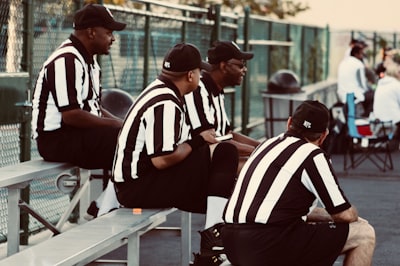2025-07-04
يعد برنامج Microsoft Excel من أكثر الأدوات استخدامًا في تحليل البيانات وتنظيمها، وتعتبر عملية الجمع (Sum) من أبرز الوظائف التي يحتاجها المستخدمون يوميًا. سواء كنت طالبًا أو محاسبًا أو مدير مشروع، فإن معرفة كيفية جمع الأرقام في Excel بشكل صحيح سيوفر لك الوقت ويضمن دقة النتائج.

الطرق الأساسية لجمع الأرقام في Excel
1. استخدام دالة SUM البسيطة
أسهل طريقة لجمع الأرقام في Excel هي استخدام الدالة SUM. كل ما عليك فعله هو:
– كتابة =SUM( في الخلية التي تريد ظهور النتيجة فيها.
– تحديد نطاق الخلايا التي تريد جمعها (مثل A1:A10).
– إغلاق القوس ثم الضغط على Enter.

مثال:=SUM(A1:A10)
سيجمع هذا جميع الأرقام الموجودة في الخلايا من A1 إلى A10.

2. الجمع التلقائي باستخدام زر AutoSum
يوفر Excel زرًا مخصصًا للجمع التلقائي:
– حدد الخلية التي تريد ظهور النتيجة تحتها أو بجانب الأرقام.
– انتقل إلى علامة التبويب “الصفحة الرئيسية” (Home).
– اضغط على زر AutoSum (عادة ما يكون رمزه ∑).
– سيحدد Excel تلقائيًا نطاق الخلايا المجاورة ويقترح صيغة الجمع.
– اضغط Enter لتأكيد العملية.
3. جمع خلايا غير متجاورة
إذا كنت تريد جمع خلايا غير متجاورة، يمكنك استخدام الدالة SUM مع تحديد كل خلية على حدة:=SUM(A1, B5, C10, D2)
طرق متقدمة للجمع في Excel
1. الجمع الشرطي باستخدام SUMIF و SUMIFS
-
SUMIF: تجمع الخلايا بناءً على شرط واحد.
مثال:=SUMIF(B1:B10, ">100", A1:A10)
هذا يجمع القيم في العمود A إذا كانت القيم المقابلة في العمود B أكبر من 100. -
SUMIFS: تجمع الخلايا بناءً على شروط متعددة.
مثال:=SUMIFS(A1:A10, B1:B10, ">100", C1:C10, "<50")
هذا يجمع القيم في العمود A إذا كانت القيم في العمود B أكبر من 100 وفي العمود C أقل من 50.
2. الجمع باستخدام الجداول المحورية (Pivot Tables)
إذا كنت تتعامل مع كميات كبيرة من البيانات، فإن الجداول المحورية توفر طريقة فعالة للجمع والتحليل:
– حدد نطاق البيانات.
– انتقل إلى “إدراج” (Insert) ثم اختر “جدول محوري” (Pivot Table).
– اسحب الحقل الذي تريد جمعه إلى منطقة “القيم” (Values).
– سيتم عرض المجموع تلقائيًا.
نصائح لتحسين دقة الجمع في Excel
- تأكد من تنسيق الخلايا كأرقام: إذا كانت الخلايا منسقة كنص، لن تعمل دوال الجمع بشكل صحيح.
- استخدم المراجع المطلقة ($) عند الحاجة: إذا كنت تنسخ الصيغة، فقد تحتاج إلى تثبيت مراجع معينة.
- تحقق من وجود أخطاء في البيانات: مثل القيم الفارغة أو الرموز غير الصحيحة.
الخلاصة
يقدم Excel طرقًا متعددة لجمع البيانات، بدءًا من الدوال البسيطة مثل SUM وحتى الميزات المتقدمة مثل الجداول المحورية. باتباع هذه الخطوات، يمكنك إجراء عمليات جمع دقيقة وفعالة في أي وقت. سواء كنت تعمل على ميزانية شخصية أو تقارير شركة كبيرة، فإن إتقان هذه الأدوات سيجعل عملك أسهل وأكثر احترافية.